2. Installieren der erforderlichen Software von Roland DG Connect Hub
Verwenden Sie den Roland DG Connect Hub, um die entsprechende Software zu installieren. Nachdem die Software installiert ist, können Sie vom Roland DG Connect Hub aus Vorgänge wie das Starten und Aktualisieren der Software durchführen.
- Windows 11: Version 24H2
- Windows 10: Version 22H2
- Mac: macOS 15.2
-
Starten Sie Roland DG Connect Hub.
- Windows
Klicken Sie auf das Roland DG Connect Hub-Symbol im Mitteilungsbereich.
- Mac
Klicken Sie auf das Roland DG Connect Hub-Symbol im Dock.
AnmerkungWenn Sie das Kontrollkästchen [Launch Roland DG Connect Hub] im Einrichtungsassistenten von Roland DG Connect Hub aktiviert haben, wird die Software automatisch gestartet, sobald die Einrichtung abgeschlossen ist.
- Windows
-
Lesen Sie den Leitfaden für die Ersteinrichtung, um die folgenden Schritte auszuführen.
- Erstellen Sie eine Roland DG Connect ID.
Wenn Sie bereits eine ID haben, fahren Sie mit dem nächsten Schritt fort.
- Konfigurieren Sie die Connect Hub-Einstellungen.
- Erstellen Sie eine Roland DG Connect ID.
-
Wählen Sie im Hauptfenster den zu verwendenden Drucker aus.
Anmerkung
Wenn der zu registrierende Drucker nicht erkannt werden kann, schlagen Sie in der Hilfe zu Roland DG Connect nach.
https://support.rolanddg.com/hc/en-us/categories/6469527154585-Roland-DG-Connect
-
Klicken Sie auf das Symbol der Software.
Die Seitenleiste wird auf der rechten Seite des Fensters angezeigt.
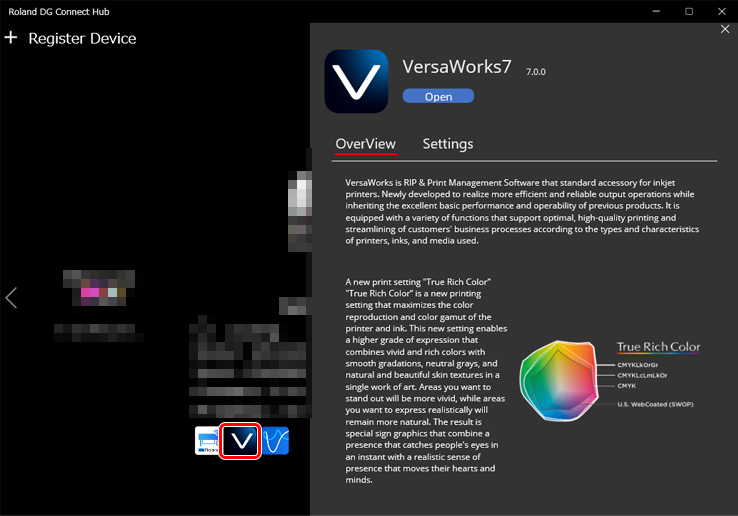
-
Klicken Sie auf Install.
Die Installation der Software beginnt.
Um mehrere benötigte Software-Programme zu installieren, klicken Sie auf das Symbol für jede Software auf die gleiche Weise.
Wenn die gesamte zu verwendende Software installiert ist, ist der Vorgang abgeschlossen.